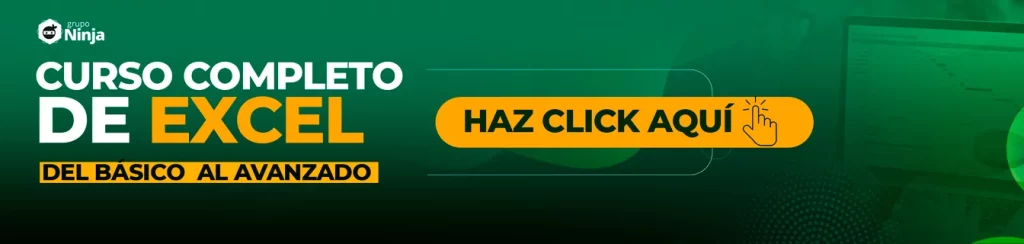Primero, a través de este post tutorial de hoy aprenderás de una manera sencilla y práctica cómo dibujar nombres en Excel. ¡Míralo completo!
Cómo Sortear Nombres en Excel
En primer lugar, crear un sorteo de nombres enumerados en una columna es muy simple.
Porque con solo dos funciones podremos sortear cualquier cantidad de nombres.
Por tanto, las funciones que utilizaremos para resolver esta cuestión son las funciones:
- INDIRECTO y
- ALEATORIO.ENTRE
Función INDIRECTO en Excel
La función INDIRECTO puede devolver valores basados en referencias de celdas que se consideran como textos.
Por ejemplo, si informa la celda «A2» dentro de la función que rodea esa celda con comillas dobles y la función devolverá el contenido que está escrito dentro de esa celda.
Sintaxis de la Función INDIRECTO en Excel
=INDIRECTO(ref; [a1])
ref: Obligatorio. Una referencia de celda que contiene el estilo A1 o el estilo F1C1;
[A1]: Opcional. Un valor lógico que especifica el tipo de referencia contenida en la celda ref.
Sin embargo, si A1 es VERDADERO o se omite, ref; se interpreta como una referencia de estilo A1.
Pero si A1 es FALSO, ref; se interpretará como una referencia de estilo R1C1.
Función ALEATORIO.ENTRE en Excel
La función ALEATORIO.ENTRE puede devolver números aleatorios entre un rango inicial y final. Es decir, se pueden ver los números aleatorios con sus respectivos cambios, presionando la tecla F9 para actualizar la planilla o la tecla «Enter» para confirmar.
Sintaxis de la Función ALEATORIO.ENTRE en Excel
=ALEATORIO.ENTRE(inferior;superior)
Inferior: Introduzca un valor inicial desde el que volver.
Superior: Ingrese un valor final para volver al último.
Descargue la hoja de cálculo para practicar lo que se enseñó en este tutorial:
Cómo Sortear Nombres en Excel – Paso a Paso:
Primero, observe que en el siguiente ejemplo hay una columna con algunos nombres ingresados.
En el lado derecho tenemos la celda de resultado.
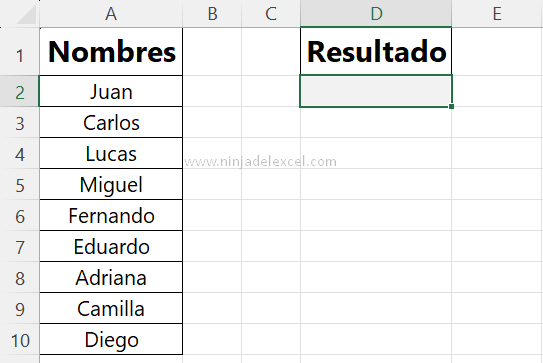

Pero como los nombres están en la columna «A», la letra de esa columna será nuestra referencia.
Por tanto, ahora debemos concatenar esta letra con los números que nos devolverá la función ALEATORIO.ENTRE.
Aún en este sentido, utilizaremos el ampersand «&» para unir la letra «A» con la función ALEATORIO.ENTRE, es decir, dentro de la función informaremos el número 2 en la primera sintaxis, y en la segunda sintaxis el número 10 .
Tenga en cuenta que los nombres de las columnas comienzan desde la línea 2 hasta la línea 10.
Vea abajo:
=INDIRECTO(«A»&ALEATORIO.ENTRE(2;10))
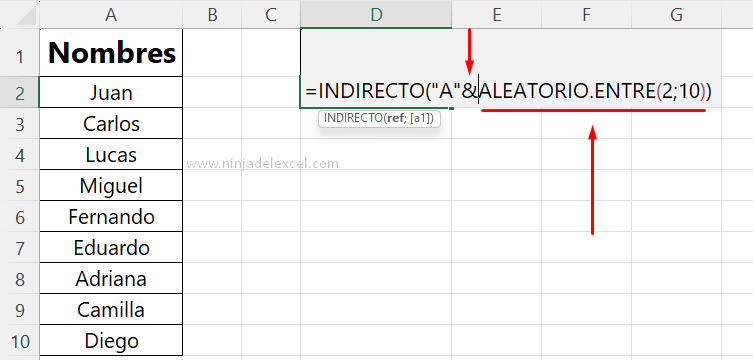
Entonces, del 2 al 10, nuestra referencia de celda será de A2 a A10 y la función INDIRECTO devolverá los nombres que están en cada celda.
Y para finalizar pulsamos la tecla «Enter» para confirmar la función y habremos terminado nuestra tarea.
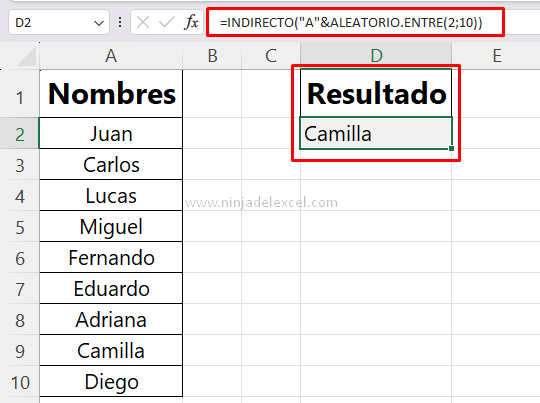
Sin embargo, en ese momento ya puedes presionar la tecla F9 para actualizar la hoja de cálculo y el dibujo estará hecho.
Curso de Excel Básico, Intermedio y Avanzado:
Pronto, ¡Cursos de Excel Completo! Continúa leyendo nuestros artículos y entérate un poco más de lo que hablaremos en nuestra aulas virtuales.
Si llegaste hasta aquí deja tu correo y te estaremos enviando novedades.
¿Qué esperas? ¡Regístrate ya!
Accede a otros tutoriales de Excel
- Centro de Confianza de Excel
- Convertir Número a Porcentaje en Excel
- Cómo Trabajar con la Leyenda en un Gráfico de Excel – Ninja del Excel
- Organizar Tablas de Ventas en Columnas en Excel
- Como Imprimir Filas y Columnas en Excel